本博客主要讲述如何在已安装windows系统的计算机上安装Ubuntu双系统,涉及系统安装和相应磁盘空间分配等问题。
所需环境:
- 电脑已安装windows系统
- 下载Ubuntu16.04系统镜像
- 100G以上空闲磁盘空间
- U盘(制作启动盘)
准备工作:
- 系统启动盘制作
在电脑上安装软碟通等硬盘刻录的软件,将准备好的Ubuntu16.04系统镜像写入u盘,制作一个Ubuntu系统启动盘。
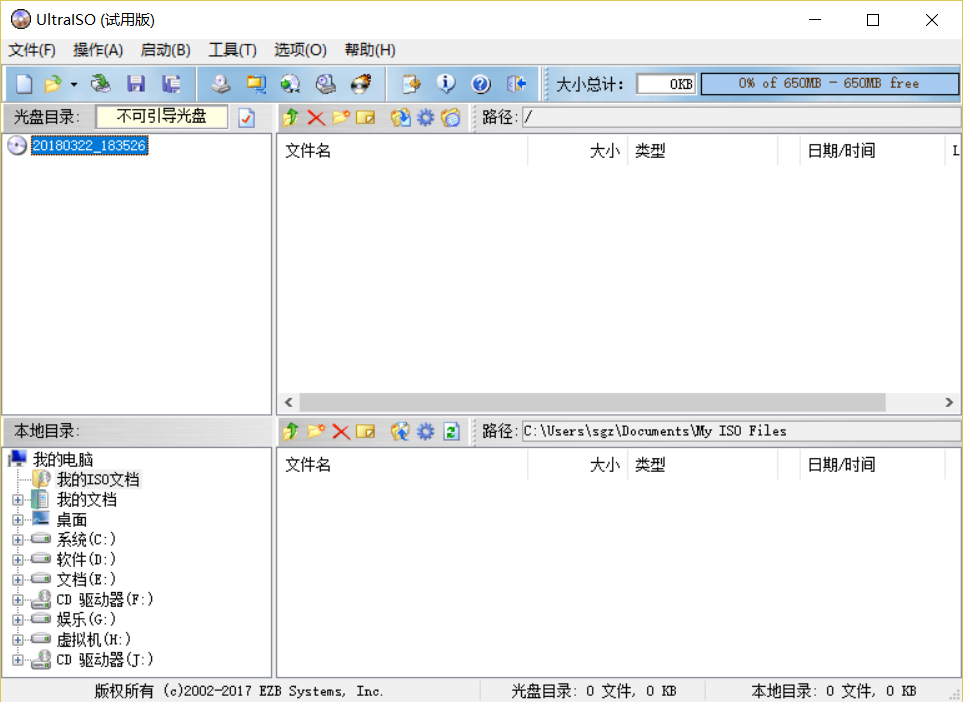
- 空闲磁盘分区准备
右键电脑>管理>磁盘管理,从已有的磁盘分区中选择剩余空间较多的,压缩出想要分配给Ubuntu系统的磁盘大小(以100G为例)
点击压缩卷,输入要压缩的空间大小即可
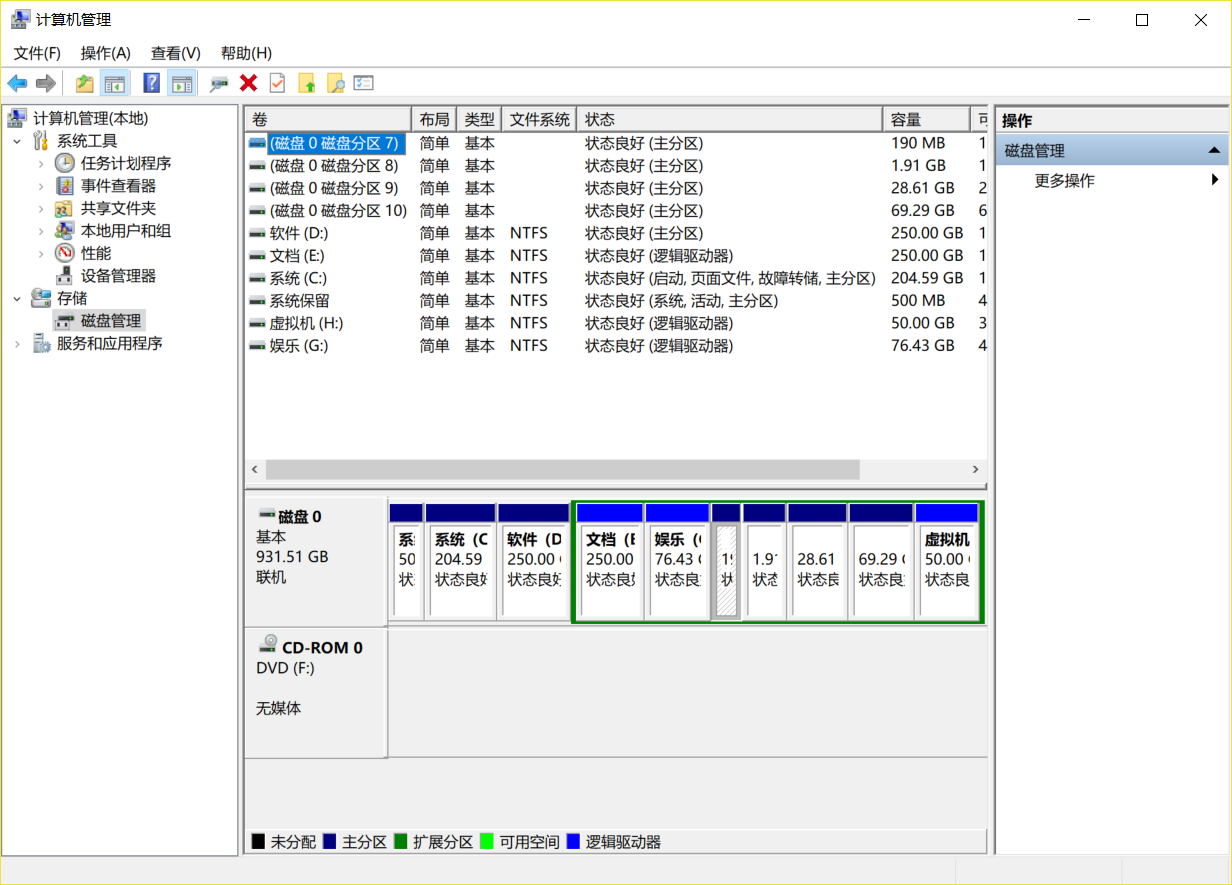
安装系统:
- 将电脑关机,插入提前制作好的启动盘(U盘),不停按ESC或F11(根据电脑型号决定),进入开机Bios界面
- 在开机首选项中选择自己的启动盘,按F10保存并退出Bios
- 重启电脑后会进入U盘系统,选择Install Ubuntu,进入安装界面
- 进入安装界面后,选择系统语言、时区等基本内容,随后进入真正安装界面,这一步可以选择Ubuntu与windows共存,或其他自定义磁盘分区(注意:千万不可选清除磁盘,否则会丢失windows系统)
- 自定义磁盘分区按照以下四个分区进行划分:(以100G为例)
- 挂载点/;主分区;安装系统和软件;大小为30G;分区格式为ext4;
- 挂载点/home;逻辑分区;相当于“我的文档”;大小为硬盘剩下的; 分区格式ext4;
- swap;逻辑分区;充当虚拟内存;大小等于内存大小(本人4G);分区格式为swap;
- /boot ;引导分区;逻辑分区; 大小为200M ;分区格式为ext4;
- 选择安装即可完成安装过程
系统测试:
- 安装成功后,重启电脑,拔掉U盘,测试双系统安装是否成功